1. Ano ang MAC address?
Pangkalahatang-ideya ng MAC address
Ang MAC address (Media Access Control address) ay isang natatanging bilang ng pagkilala na iniuugnay sa network interface card (NIC). Ang address na ito ay mahalagang elemento sa komunikasyon ng mga device sa network, at bawat network device ay may sariling MAC address. Ang MAC address ay may haba ng 48 bits, at karaniwang ipinapakita sa anyo ng “MM:MM:MM:SS:SS:SS”.
Mga Tungkulin ng MAC address
Ang MAC address ay pangunahing gumaganap ng mga sumusunod na tungkulin:
- Komunikasyon sa Network: Pinapayagan ang komunikasyon sa pagitan ng mga device sa data link layer, at nagsasagawa ng tumpak na pagpapadala at pagtanggap ng data.
- Pamamahala sa Seguridad: Ginagamit ng network administrator upang ikonekta lamang ang mga partikular na device sa network.
- Troubleshooting: Ginagamit upang makilala ang partikular na device kapag may nangyari na hindi pagkakasundo sa network.
Mga Sitwasyon Kung Saan Kailangan ang MAC address
Ang MAC address ay kinakailangan sa mga sumusunod na sitwasyon:
- Kapag nagre-register ng bagong device sa network.
- Kapag nagsusuri ng problema sa koneksyon ng network.
- Kapag nais magtalaga ng IP address sa partikular na device.

2. Paano Suriin ang MAC Address sa Ubuntu: Command Line Bahagi
2.1. Paano Suriin ang MAC Address Gamit ang Command ip link
Ang pinakamahalagang paraan sa Ubuntu ay gumamit ng command ip link. Sundin ang mga sumusunod na hakbang upang suriin ang MAC address ng network device.
- Buksan ang Terminal.
- Ipasok at i-execute ang sumusunod na command:
ip link showSa output, ipapakita ang impormasyon ng network device, at ang hexadecimal number pagkatapos ng “link/ether” ay ang MAC address.Halimbawa:
2: wlp1s0: <BROADCAST,MULTICAST,UP,LOWER_UP> mtu 1500 qdisc noqueue state UP mode DEFAULT group default qlen 1000
link/ether f8:6a:3f:4b:b0:ab brd ff:ff:ff:ff:ff:ff2.2. Paano Suriin ang MAC Address Gamit ang Command ifconfig
Isa pang paraan ay ang matagal nang ginagamit na command ifconfig. Maaari itong suriin sa sumusunod na hakbang.
- Buksan ang Terminal.
- Ipasok ang sumusunod na command:
ifconfigSa output, ang MAC address ay ipapakita pagkatapos ng “ether”.Halimbawa:
wlp1s0: flags=4163<UP,BROADCAST,RUNNING,MULTICAST> mtu 1500
ether f8:6a:3f:4b:b0:ab txqueuelen 1000 (Ethernet)2.3. Paano Mag-extract ng MAC Address Gamit ang grep
Upang madaling mag-extract ng MAC address ng tiyak na network interface, maaari ring gumamit ng command grep.
ip addr | grep "link/ether"Ang command na ito ay mag-e-extract at magpapakita lamang ng MAC address, kaya maaari i-skip ang hindi kinakailangang impormasyon.
3. Paano Suriin ang MAC Address Gamit ang GUI
Paraan ng Paggamit ng Network Settings sa Ubuntu
Ang paggamit ng GUI upang suriin ang MAC address ay maginhawa para sa mga gumagamit na hindi gustong gumamit ng terminal. Ang sumusunod ay ang mga hakbang kapag gumagamit ng GNOME desktop environment.
- Buksan ang Menu ng Kagamitan
Buksan ang “Kagamitan” ng Ubuntu. - I-access ang Kagamitan ng Network
Piliin ang “Network” mula sa menu sa kaliwa. - Ipakita ang Detalye ng Network Connection
I-click ang icon ng Wi-Fi o wired connection (gear mark) upang ipakita ang detalye. Dito, ang MAC address ay ipapakita bilang “Hardware Address (o MAC Address)”.
Paglilinaw ng mga Screenshot
Ang mga screenshot na katulad ng sumusunod ay dapat na ipakita.
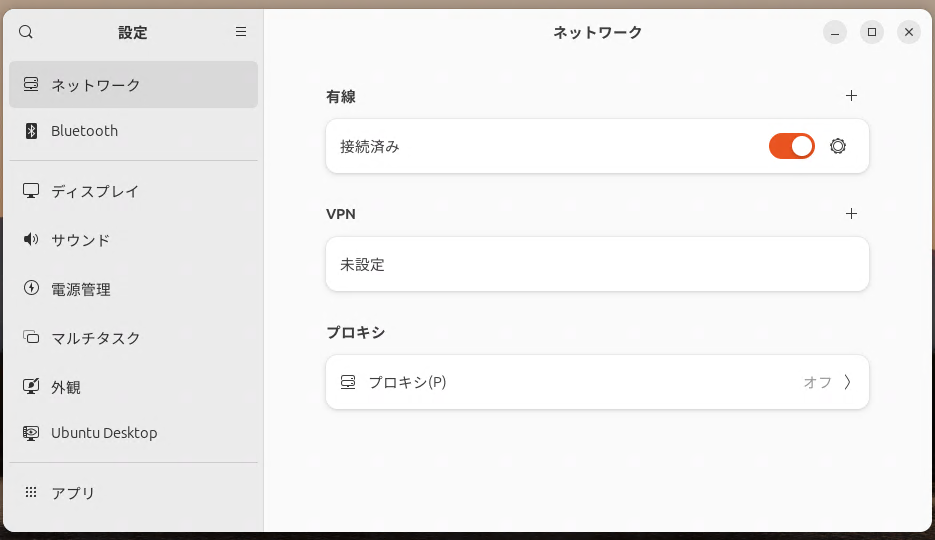
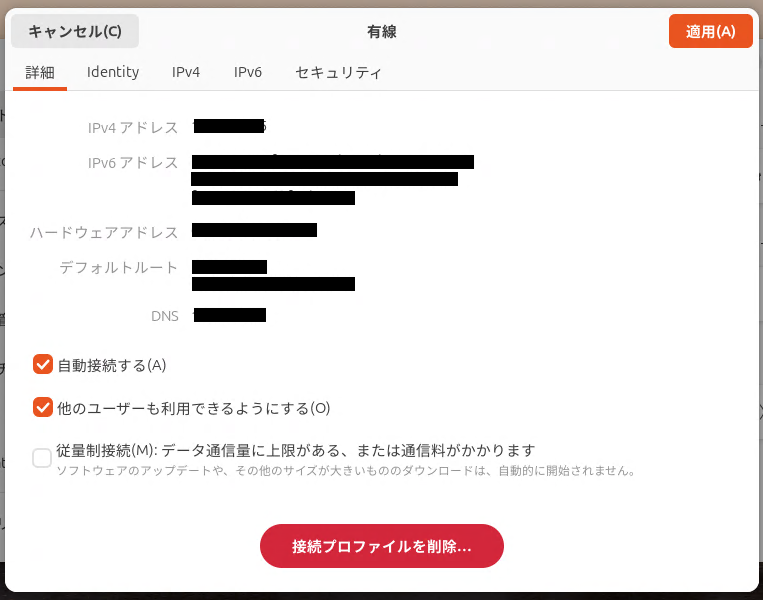
- Kung gumagamit ng Wi-Fi: Piliin ang menu ng “Wi-Fi” sa kaliwa, at i-click ang gear mark ng pareho.
- Sa kaso ng wired connection: Mula sa menu ng “Wired”, gawin ang parehong hakbang upang suriin ang MAC address.
4. Mga Paunawa sa Pagsusuri ng MAC Address
4.1. Ang Pag-iral ng Maraming Network Device
Ang computer ay maaaring magkaroon ng maraming network interface tulad ng Wi-Fi, Ethernet, Bluetooth, at iba pa. Dahil ang bawat device ay may iba’t ibang MAC address na inilaan, mahalaga na suriin nang tama ang MAC address ng device na naaayon sa layunin.
4.2. Pag-verify ng MAC Address ng Bluetooth Device
Upang suriin ang MAC address ng Bluetooth device, gumamit ng sumusunod na command.
hciconfigAng “BD Address” na ipinapakita sa output ay ang MAC address ng Bluetooth device.Halimbawa:
hci0: Type: Primary Bus: USB
BD Address: DC:41:A9:FB:7A:C4 ACL MTU: 1021:4 SCO MTU: 96:65. Mga Madalas na Tanong (FAQ)
Maaari bang baguhin ang MAC address?
Sa pangkalahatan, ang MAC address ay natatangi sa device at hindi maaaring baguhin, ngunit sa mga sistema ng Linux, posible na baguhin ito pansamantala.ip link command ang ginagamit upang gawin ang pansamantalang pagbabago.
sudo ip link set dev eth0 address XX:XX:XX:XX:XX:XXPaano suriin ang MAC address sa virtual na kapaligiran?
Sa virtual machine (VM) din, ang MAC address ay iniuugnay sa bawat network interface. Maaari itong suriin mula sa menu ng network settings ng VM software, o gamit ang ip link o ifconfig command sa loob ng virtual machine.
6. Buod: I-master ang Pagsusuri ng MAC Address sa Ubuntu
Binigyang-pansin namin ang dalawang paraan upang suriin ang MAC address sa Ubuntu: ang command line at GUI. Madali na maisagawa ang alinmang paraan at kapaki-pakinabang ito sa pamamahala ng network o pagtatrabaho ng mga problema. Sa susunod na magkaroon ng problema sa network o nais mong tukuyin ang isang device, gamitin lamang ang mga hakbang na ito.



